วิธีสร้าง Permalinks แบบกำหนดเองใน WordPress
เผยแพร่แล้ว: 2020-10-13หากคุณกำลังมองหาคำตอบเกี่ยวกับวิธีสร้างลิงก์ถาวรหรือวิธีเปลี่ยนลิงก์ถาวรใน WordPress แสดงว่าคุณมาถูกที่แล้ว เรามักได้รับคำถามจากผู้อ่านบล็อกของเราว่าพวกเขาสามารถสร้างลิงก์ถาวรที่กำหนดเองโดยสมบูรณ์สำหรับเว็บไซต์ WordPress ของพวกเขาได้อย่างไร ดังนั้นเราจึงตัดสินใจเขียนบทความนี้โดยให้รายละเอียดว่าคุณทำได้อย่างไร ก่อนที่จะพูดถึงรายละเอียด เราอยากจะอธิบายให้ถี่ถ้วนก่อนว่าลิงก์ถาวรที่กำหนดเองคืออะไร
ลิงก์ถาวรที่กำหนดเองคืออะไร
ลิงก์ถาวรสามารถกำหนดเป็น URL ถาวรของโพสต์บล็อก หน้า และหน้าที่เก็บไว้อื่น ๆ บนเว็บไซต์ WordPress ของคุณได้ เมื่อใดก็ตามที่คุณเยี่ยมชมหน้าเว็บใดๆ แถบที่อยู่ที่ด้านบนของเบราว์เซอร์ของคุณจะแสดงลิงก์ทั้งหมด และส่วนหนึ่งของลิงก์นั้นจะถือเป็นลิงก์ถาวร คุณสามารถมีแนวคิดที่ดีขึ้นเกี่ยวกับลิงก์ถาวรได้จากภาพประกอบต่อไปนี้:
พูดง่ายๆ ก็คือ ลิงก์ถาวรที่กำหนดเองคือโครงสร้าง URL ที่ใช้กับหน้าแต่ละหน้าใน WordPress โครงสร้าง URL นี้ไม่มีผลกับโครงสร้างที่เหลือของ URL เมื่อคุณใช้ WordPress คุณจะต้องเพลิดเพลินไปกับความยืดหยุ่นของโครงสร้าง URL ที่เป็นมิตรกับ SEO ตามค่าเริ่มต้น ทำให้ง่ายต่อการเข้าใจโครงสร้าง URL จากมุมมองของมนุษย์ตลอดจนเครื่องมือค้นหา
ให้เรายกตัวอย่างด้านล่าง
จาก URL ทั้งสองนี้ อันใดที่เข้าใจง่ายสำหรับคุณ
ตัวเลือกที่หนึ่ง: www.droitthemes.com/blog/index.php?p=3241
ตัวเลือกที่สอง: https://droitthemes.com/antispam-bee-wordpress-plugin
เราสามารถพูดได้อย่างแน่นอนว่าอย่างหลังเข้าใจได้ง่ายกว่า เพราะมันระบุชัดเจนว่าเพจกำลังพูดถึงอะไรใช่ไหม? ความสวยงามของ WordPress คือการที่ให้คุณเลือกจากตัวเลือกต่างๆ หากคุณต้องการตรวจสอบตัวเลือกต่างๆ ที่มีอยู่ในเว็บไซต์ของคุณ คุณสามารถค้นหาได้ในหน้า การตั้งค่า > ลิงก์ถาวร

จากภาพประกอบด้านบน คุณสามารถดูตัวเลือกต่างๆ ที่คุณสามารถเลือกได้เมื่อเกี่ยวข้องกับการแสดงลิงก์ถาวรของลิงก์ถาวรของเพจหรือโพสต์ของคุณ นอกจากนั้น WordPress ยังให้ความยืดหยุ่นแก่คุณในการปรับแต่ง URL แต่ละรายการของหน้า โพสต์ หมวดหมู่ แท็ก และอื่นๆ
นอกจากนี้ยังมีปลั๊กอินมากมายที่สามารถช่วยคุณพัฒนาลิงก์ถาวรที่ปรับแต่งได้ทั้งหมดสำหรับส่วน หน้า และโพสต์ต่างๆ ในเว็บไซต์ของคุณ ต่อไปนี้ เราจะอธิบายอย่างละเอียดเกี่ยวกับวิธีสร้างลิงก์ถาวรที่กำหนดเองใน WordPress ก่อนที่เราจะให้ความกระจ่างเกี่ยวกับความสำคัญของการมีลิงก์ถาวรที่กำหนดเอง
ความสำคัญของลิงก์ถาวรที่กำหนดเอง
ความสามารถในการอ่าน
การมีลิงก์ถาวรที่กำหนดเองจะเพิ่มความสามารถในการอ่านลิงก์ที่คุณกำลังใช้ หากลิงก์ถาวรที่กำหนดเองกล่าวถึงหัวข้อที่โพสต์นั้นอิงจากโพสต์ ผู้อ่านจะมีทัศนคติก่อนหน้าได้ง่ายขึ้นในขณะที่พวกเขากำลังคลิกที่ลิงก์ อย่างไรก็ตาม หากลิงก์ถาวรเป็นเพียงอักขระที่ไม่มีความหมายใดๆ ลิงก์จะลดความสามารถในการอ่าน
SEO Friendly
การมี URL ที่กำหนดเองของ WordPress จะทำให้โพสต์ของคุณเป็นมิตรกับ SEO เครื่องมือค้นหาจะจัดหมวดหมู่โพสต์ของคุณและจัดอันดับใน Google ได้ง่ายขึ้น นี่คือเหตุผลสำคัญที่ต้องรู้วิธีเปลี่ยนลิงก์ถาวรบน WordPress
เรียบร้อย
ด้วยการปรับแต่ง URL ของเว็บไซต์ทำให้รูปลักษณ์โดยรวมมีความเรียบร้อย บุคคลที่ทราบถึงความสำคัญของลิงก์ถาวรจะพบว่าการใช้ลิงก์ถาวรนั้นเป็นไปในทางที่ดี สำหรับการนำเสนอโดยรวมของเว็บไซต์ใดๆ การมี URL เว็บไซต์ที่กำหนดเองจะทำให้เว็บไซต์ของคุณดูเรียบร้อยมากขึ้นกว่าเดิม
นี่คือเหตุผลพื้นฐานสำหรับ URL ที่กำหนดเองของ WordPress หรือลิงก์ถาวรที่กำหนดเอง ต่อไปเราจะมาดูรายละเอียดวิธีการเปลี่ยน permalinks ใน WordPress
จะเปลี่ยนโครงสร้างของ WordPress Permalink ได้อย่างไร?
หากต้องการเปลี่ยนแปลงหรือสร้าง URL ที่กำหนดเองของ WordPress ที่แสดงบนเว็บไซต์ คุณจะต้องไปที่หน้าการ ตั้งค่า > ลิงก์ถาวร จากเมนูด้านซ้ายบนแดชบอร์ด WordPress ในภาพประกอบต่อไปนี้ คุณสามารถดูได้ว่าหน้าจะหน้าตาเป็นอย่างไร

จากโครงสร้าง URL ที่กำหนด ให้เลือกโครงสร้าง URL หนึ่งโครงสร้างสำหรับแต่ละโพสต์ นอกจากนั้น ด้วยความช่วยเหลือของแท็ก คุณสามารถสร้างโครงสร้างที่กำหนดเองสำหรับ URL ของคุณบน WordPress ได้เช่นกัน หลังจากที่คุณได้ปรับแต่งแล้ว คุณสามารถทำให้การเปลี่ยนแปลงมีผลโดยคลิกปุ่ม "บันทึกการเปลี่ยนแปลง" หลังจากที่คุณบันทึก การเปลี่ยนแปลงจะมีผลทันที
เคล็ดลับสำหรับมือโปร:
● ขณะออกแบบลิงก์ถาวรของคุณ เราแนะนำให้ใส่ชื่อโพสต์ใน URL มันเป็นสิ่งสำคัญที่จะทำให้ URL SEO ของคุณเป็นมิตรและจะช่วยให้โพสต์ของคุณได้รับการจัดอันดับที่ดีในเครื่องมือค้นหา นอกจากนั้น การรวมหัวข้อโพสต์ในลิงก์ถาวรจะทำให้ผู้อ่านของคุณได้ทราบว่าโพสต์นั้นเกี่ยวกับอะไร
● หากเว็บไซต์และบล็อกของคุณไม่สร้างการเข้าชม คุณสามารถเปลี่ยนและอัปเดตลิงก์ถาวรทั้งหมดที่มีหัวข้อที่เกี่ยวข้องซึ่งรวมอยู่ใน URL อย่างไรก็ตาม หากคุณได้รับการเข้าชมแล้ว การเปลี่ยนแปลงใดๆ ในลิงก์ถาวรจะส่งผลต่อการจัดอันดับของเครื่องมือค้นหาในเว็บไซต์ของคุณ ดังนั้น ในกรณีนี้ จะดีกว่าที่จะไม่เปลี่ยน permalink ของบล็อกและเพจของคุณ
จากคำแนะนำข้างต้น คุณสามารถมีแนวคิดที่ชัดเจนเกี่ยวกับวิธีเปลี่ยนลิงก์ถาวรใน WordPress ต่อไปนี้ เราจะให้ความกระจ่างเกี่ยวกับวิธีเปลี่ยนลิงก์ถาวรสำหรับแต่ละหน้าหรือโพสต์

จะเปลี่ยนแต่ละหน้าหรือ URL ของโพสต์ได้อย่างไร
หลังจากตั้งค่าโครงสร้างของลิงก์ถาวรแล้ว เทมเพลตเดียวกันนี้จะถูกใช้ทั่วทั้งเว็บไซต์ WordPress ของคุณ อย่างไรก็ตาม WordPress อนุญาตให้คุณนำการแก้ไขใน URL ทากหรือคำหลักในโครงสร้าง URL สำหรับโพสต์ต่างๆ หน้าอื่น ๆ ที่คุณมีบนเว็บไซต์ของคุณ
การปรับแต่งส่วนกระสุนของ URL ที่กำหนดเองของ WordPress สามารถทำได้ง่าย ๆ จากตัวเลือกแก้ไขในแดชบอร์ด WordPress ของบล็อกและเพจ หากต้องการแก้ไขกระสุน ให้ไปที่ส่วนโพสต์หรือหน้าจากแดชบอร์ด WordPress คลิกตัวเลือก " แก้ไข " ของบล็อกหรือเพจ แล้วคุณจะเห็นช่องลิงก์ถาวรปรากฏขึ้นที่แผงด้านขวามือ
จากที่นั่นคุณสามารถเปลี่ยนกระสุนเป็นลิงก์ถาวรที่กำหนดเองได้ หลังจากที่คุณได้ทำการเปลี่ยนแปลงที่จำเป็นในลิงก์ถาวรแล้ว การคลิกที่ปุ่มบันทึกการเปลี่ยนแปลงจะเป็นการอัปเดต URL เว็บไซต์ของคุณตามลำดับ
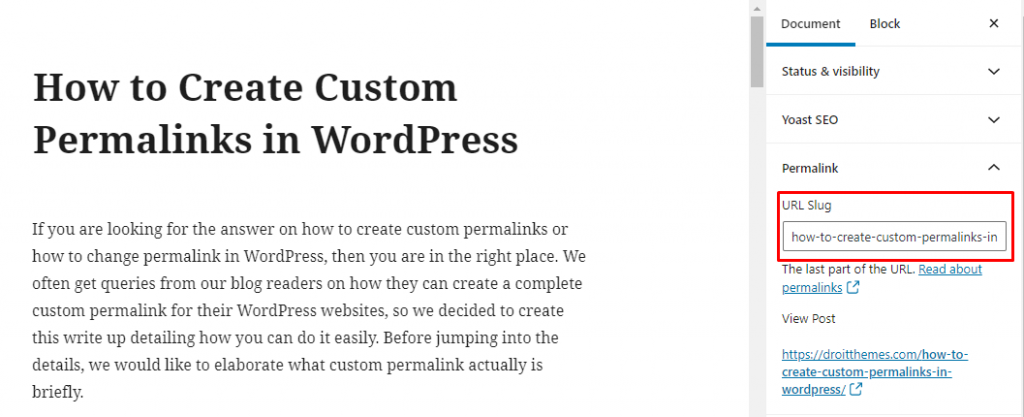
จะสร้างลิงก์ถาวรบน WordPress ได้อย่างไร?
วิธีที่เราได้แนะนำไว้ข้างต้นทำให้คุณสามารถกำหนดลิงก์ถาวรที่คุณมีอยู่แล้วได้ ต่อไปนี้ เราจะแสดงวิธีสร้างลิงก์ถาวรที่กำหนดเองโดยสมบูรณ์ใน WordPress โดยไม่ต้องยุ่งยากใดๆ
เนื่องจาก WordPress ไม่ได้มาพร้อมกับฟีเจอร์นี้ในตัว เราจึงจำเป็นต้องได้รับความช่วยเหลือจากปลั๊กอินเพื่อแนะนำเราตลอดกระบวนการ ด้วยความช่วยเหลือของปลั๊กอินนี้ เราจะสามารถสร้างลิงก์ถาวรที่กำหนดเองได้อย่างง่ายดาย
การเพิ่มปลั๊กอินในไซต์ WordPress ของคุณไม่ใช่เรื่องยาก หากคุณต้องการความช่วยเหลือในการติดตั้งและเปิดใช้งานปลั๊กอิน WordPress คุณสามารถตรวจสอบคำแนะนำทีละขั้นตอนนี้ได้
เมื่อคุณได้ติดตั้งและเปิดใช้งานปลั๊กอิน Custom Permalinks แล้ว เราก็พร้อมที่จะเข้าไปดูรายละเอียดและตั้งค่า Permalink แบบกำหนดเองสำหรับหน้าและโพสต์ของเว็บไซต์ WordPress ของคุณ ทำตามขั้นตอนต่อไปนี้
- อย่างไรก็ตาม เราจะไม่แก้ไขลิงก์ถาวรจากช่องลิงก์ถาวรที่ด้านบน
- ดูด้านล่างโพสต์เพื่อค้นหาช่องลิงก์ถาวรด้านล่างตัวแก้ไข
- คุณสามารถปรับแต่งลิงก์ถาวรได้ตามความต้องการ บันทึกการเปลี่ยนแปลง แล้วโพสต์จะมีลิงก์ถาวรที่ปรับแต่งได้อย่างเต็มที่
โดยทำตามวิธีที่กล่าวข้างต้น คุณสามารถปรับแต่งลิงก์ถาวรของเพจและโพสต์ของคุณได้อย่างง่ายดาย ต่อไปนี้ เราจะอธิบายเพิ่มเติมเกี่ยวกับวิธีเปลี่ยนลิงก์ถาวรใน WordPress
หากคุณต้องการปรับแต่งลิงก์ถาวรสำหรับหมวดหมู่ต่างๆ ที่เว็บไซต์ของคุณมี คุณสามารถแก้ไขได้เช่นกัน ในการทำเช่นนั้น ไปที่ โพสต์ > หมวดหมู่ จากเมนูทางด้านซ้ายมือของเพจ จากนั้นค้นหาหมวดหมู่ที่คุณต้องการแก้ไข แล้วคลิกปุ่มแก้ไข
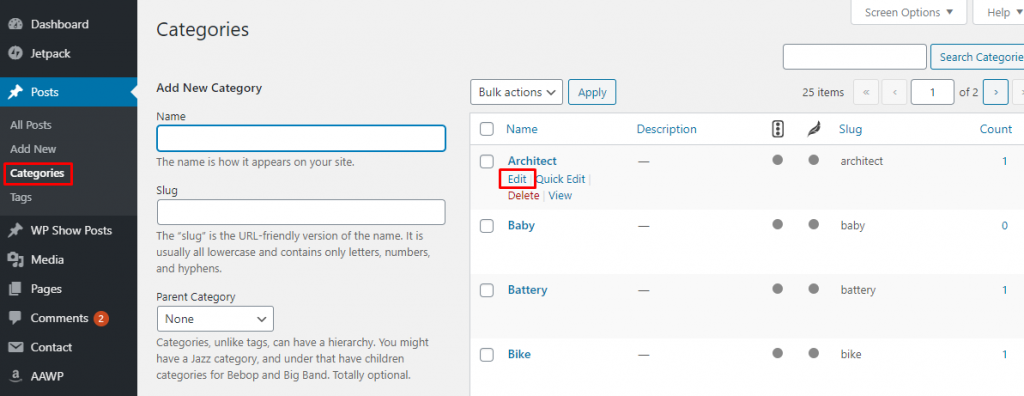
ในหน้ารายละเอียดหมวดหมู่ คุณจะพบตัวเลือกในการสร้างลิงก์ถาวรที่กำหนดเองสำหรับหมวดหมู่นั้นๆ คุณยังสามารถสร้าง URL ได้โดยไม่ต้องใช้คำนำหน้าของหมวดหมู่ คุณสามารถเปลี่ยนลิงก์ถาวรจากตัวเลือกกระสุนและจากตัวเลือกลิงก์ถาวรที่กำหนดเอง
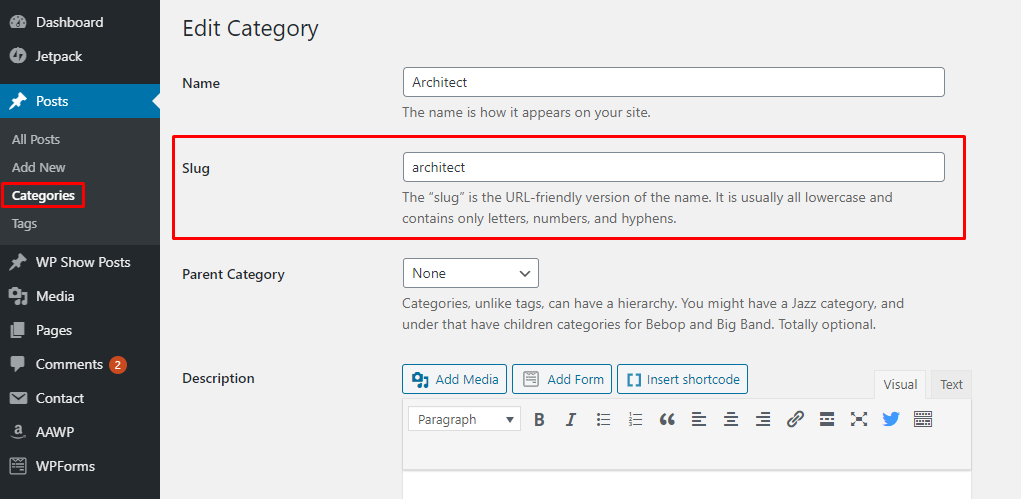
เมื่อคุณคลิกที่ปุ่มแก้ไข มันจะแสดงรายละเอียดของหน้า จากรายละเอียดของหน้า คุณจะพบตัวเลือกในการสร้างลิงก์ถาวรที่ปรับแต่งได้เฉพาะสำหรับหมวดหมู่นั้น ในการปรับแต่ง คุณสามารถสร้างลิงก์ถาวรได้ในแบบที่คุณต้องการ
เคล็ดลับสำหรับมือโปร:
- หากคุณไม่ต้องการรวมแท็กหมวดหมู่กับลิงก์ถาวร คุณก็สามารถทำได้เช่นกัน สิ่งนี้จะทำให้คุณมีขอบเขตของการปรับแต่งเองในระดับนั้น
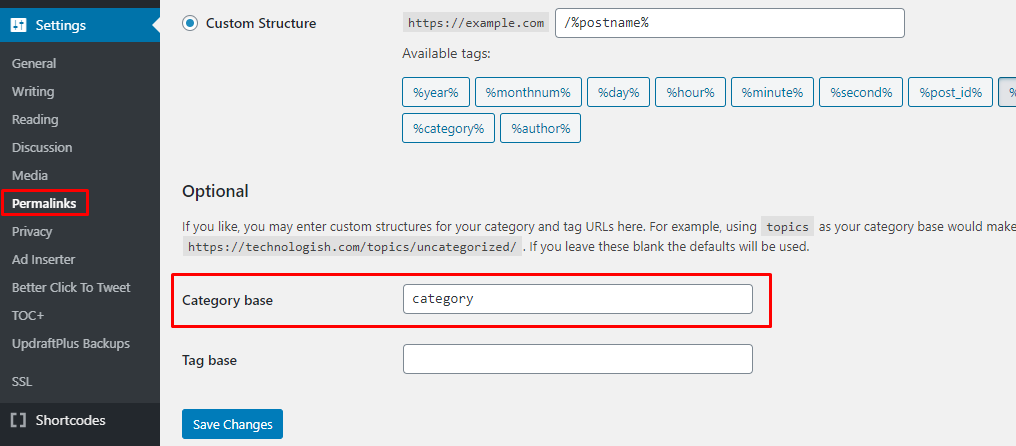
เมื่อคุณคลิกที่ปุ่มแก้ไข มันจะแสดงรายละเอียดของหน้า จากรายละเอียดของหน้า คุณจะพบตัวเลือกในการสร้างลิงก์ถาวรที่ปรับแต่งได้เฉพาะสำหรับหมวดหมู่นั้น ในการปรับแต่ง คุณสามารถสร้างลิงก์ถาวรได้ในแบบที่คุณต้องการ
เคล็ดลับสำหรับมือโปร:
- หากคุณไม่ต้องการรวมแท็กหมวดหมู่กับลิงก์ถาวร คุณก็สามารถทำได้เช่นกัน สิ่งนี้จะทำให้คุณมีขอบเขตของการปรับแต่งเองในระดับนั้น
คุณสามารถปรับแต่งหน้า โพสต์ และหมวดหมู่ของเว็บไซต์ WordPress ได้ตามวิธีที่กล่าวมาข้างต้น
หากคุณกำลังมองหาวิธีปรับแต่ง URL ของ WordPress และเปลี่ยนลิงก์ถาวรใน WordPress เราหวังว่าบทความด้านบนจะตรงตามความต้องการของคุณ โดยทำตามขั้นตอนที่กล่าวข้างต้น คุณสามารถปรับแต่ง URL เว็บไซต์ WordPress ของคุณได้อย่างง่ายดาย
หากคุณชอบบทความนี้ เราพนันได้เลยว่าคุณจะรักบล็อกของเรามากขึ้น
บทความที่เกี่ยวข้อง:
- วิธีการติดตั้งธีม WordPress – คู่มือสำหรับผู้เริ่มต้น
- วิธีเพิ่มไซต์ WordPress ลงใน Google Search Console
